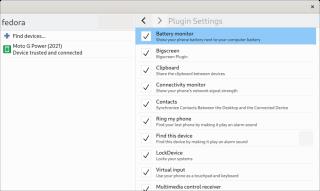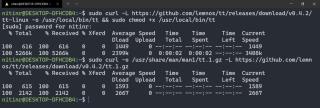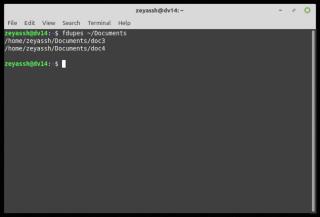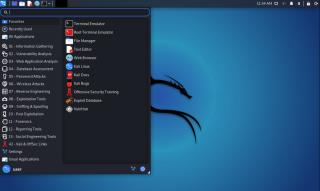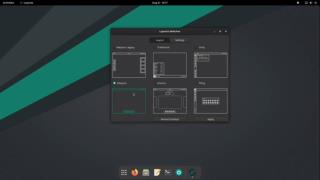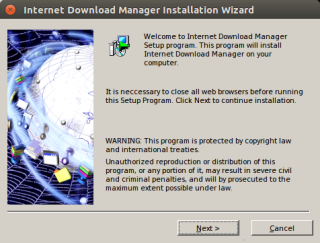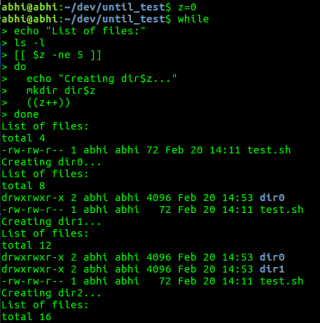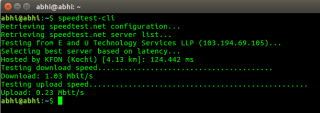4 spôsoby, ako zrkadliť telefón s Androidom na Chromebooku

Chcete pristupovať k telefónu priamo z Chromebooku? Tu je niekoľko spôsobov, ako zrkadliť telefón s Androidom do Chromebooku pomocou kábla a bezdrôtovo.
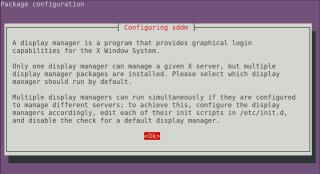
Linux je skutočne modulárny operačný systém. Napríklad máte slobodu nielen zmeniť tapetu pracovnej plochy, ale aj celé prostredie pracovnej plochy. Iné operačné systémy, ako napríklad Windows alebo macOS, sa dodávajú s prednastaveným systémom pracovnej plochy, ktorý nemôžete zmeniť.
K Desktop Environment, všeobecne známe ako KDE, je známe desktopové prostredie Linuxu, ktoré je predvolenou pracovnou plochou v distribúciách, ako sú Manjaro KDE, Fedora KDE, Kubuntu a SteamOS. To však neznamená, že budete musieť nainštalovať tieto distribúcie, aby ste mohli používať KDE. Môžete ho nainštalovať aj na iné distribúcie Linuxu.
Poďme si nainštalovať a preskúmať desktopové prostredie KDE na Ubuntu.
Tradične bol Linux zameraný na pokročilých používateľov počítačov. Ako takému chýbalo grafické užívateľské rozhranie. Namiesto toho ľudia interagovali s OS iba pomocou terminálu. V priebehu rokov sa veľa zmenilo, pretože Linux sa teraz môže pochváliť bohatými rozhraniami a pokročilými používateľskými ponukami.
Možno by ste chceli vedieť, že až do dnešného dňa väčšina linuxových serverov beží bez desktopového prostredia pre optimálnu efektivitu. Takže terminál stále hrá dôležitú úlohu v Linuxe. Pre väčšinu bežných používateľov je však GUI primárnym spôsobom interakcie s OS a tu prichádza na scénu desktopové prostredie.
Prostredie pracovnej plochy je zodpovedné za poskytovanie všetkých potrebných funkcií na interakciu s operačným systémom vizuálne intuitívnym spôsobom. Určuje tiež vzhľad a dojem vášho operačného systému, predvolené aplikácie, ktoré sa s ním dodávajú, a výkon vášho systému.
KDE je postavené na X Window System a obsahuje správcu okien, ponuky, predvolené aplikácie, správcu súborov a panely, ktoré určujú vzhľad operačného systému.
Pred inštaláciou KDE možno budete chcieť vedieť, že na inštaláciu sú k dispozícii tri hlavné vydania KDE.
Táto príručka vám ukáže, ako nainštalovať KDE Plasma desktop edition, pretože je ľahká a jej sťahovanie zaberie minimálny čas.
Súvisiace: Získajte viac zo všetkého pomocou tlačidla „Get New“ v KDE Plasma
Najprv aktualizujte informácie o zdrojovom balíku vášho systému spustením nasledujúceho príkazu:
sudo apt update
Potom nainštalujte balík kde-plasma-desktop pomocou APT.
sudo apt install kde-plasma-desktop
Systém vás vyzve, aby ste nakonfigurovali SDDM (Simple Desktop Display Manager), čo je program, ktorý poskytuje grafické prihlásenie do systému KDE. Pokračujte stlačením klávesu Enter .
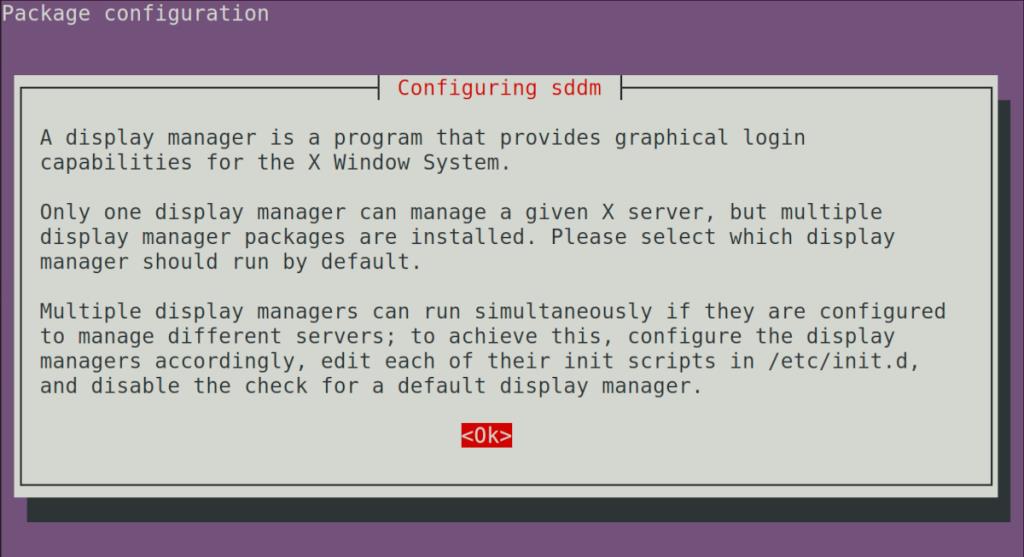
Potom z ponuky vyberte sddm a stlačte Enter .
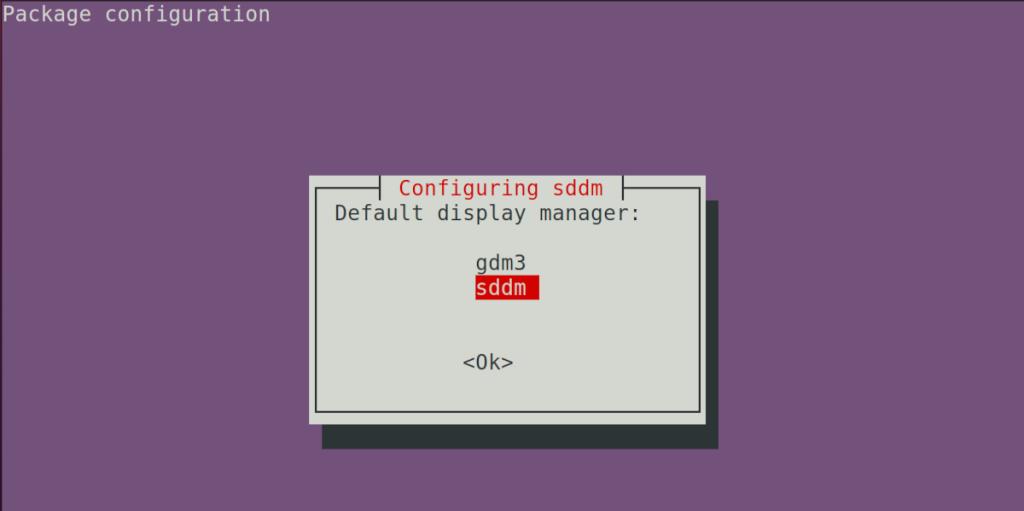
Váš správca balíkov teraz začne sťahovať prostredie KDE. Upozorňujeme, že to môže chvíľu trvať v závislosti od rýchlosti vášho internetu.
Po dokončení inštalácie reštartujte počítač pomocou príkazu nižšie.
sudo reboot
Po reštarte PC zobrazí novú prihlasovaciu obrazovku novo nainštalovanej pracovnej plochy.
Poznámka : Uistite sa, že ste vybrali správne prostredie pracovnej plochy, tj Plazma z rozbaľovacej ponuky relácie umiestnenej v ľavom hornom rohu.
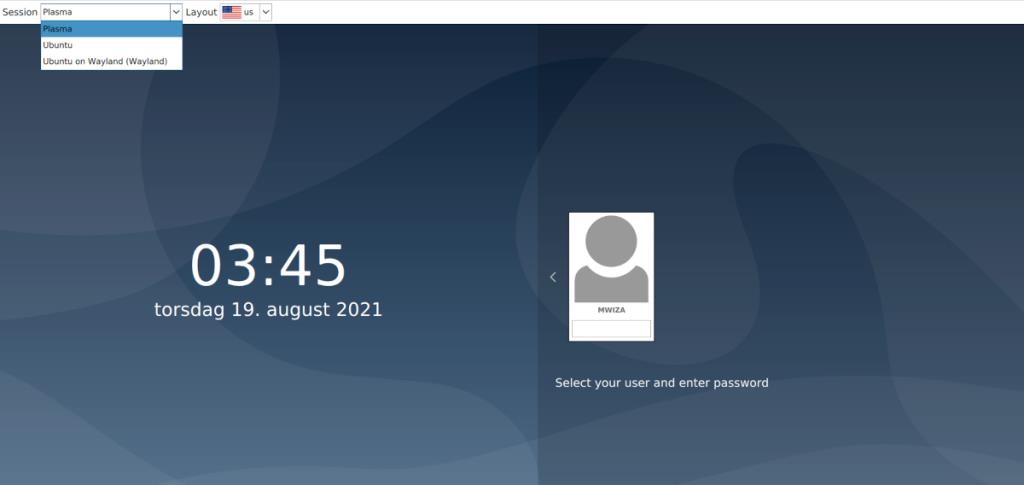
Zadajte svoje používateľské heslo a stlačte tlačidlo Enter .
Po prihlásení vás systém privíta krásnou pracovnou plochou KDE. Rozloženie je veľmi podobné Windowsu 10, pričom spúšťač aplikácií alebo tlačidlo „Štart“ sa štandardne nachádza v ľavom dolnom rohu.
KDE tiež prichádza s vlastnou sadou programov, napríklad správca súborov Dolphin, emulátor terminálu Konsole a webový prehliadač Konqueror.

Ponuka vám tiež poskytuje vstup vyhľadávania, ktorý môžete použiť na vyhľadávanie aplikácií, súborov a priečinkov vo vašom systéme. V spodnej časti ponuky sú ikony na navigáciu do dôležitých častí systému, ako sú obľúbené aplikácie, všetky aplikácie a nastavenia počítača.
Panel KDE sa štandardne nachádza úplne v spodnej časti okna pracovnej plochy. Panel vám poskytuje prehľad o otvorených aplikáciách. Úplne vpravo na paneli môžete skontrolovať stav batérie alebo napájania, čas a ďalšie dôležité upozornenia systému a stavu.
Jednou z hlavných výhod KDE oproti iným desktopovým prostrediam, ako je GNOME, je to, že KDE vám poskytuje toľko slobody pri prispôsobovaní pracovnej plochy a rozloženia menu.
Ak chcete prejsť späť do GNOME, jednoducho sa odhláste a v rozbaľovacej ponuke relácie vyberte Ubuntu.
Súvisiace články: Ako prispôsobiť prihlasovaciu obrazovku na KDE Plasma
Táto príručka vám ukázala, ako nainštalovať K Desktop Environment (KDE) na systém so systémom Ubuntu. KDE je moderné, krásne a vysoko prispôsobiteľné desktopové prostredie, ktoré je vhodné pre každého.
Ak si nie ste istí, ktoré desktopové prostredie použiť, môže byť rozumné nainštalovať, otestovať a dozvedieť sa čo najviac o dostupných prostrediach Linuxu.
Chcete pristupovať k telefónu priamo z Chromebooku? Tu je niekoľko spôsobov, ako zrkadliť telefón s Androidom do Chromebooku pomocou kábla a bezdrôtovo.
Linux často označujeme ako operačný systém, ale v skutočnosti je to len jadro. A uvedené jadro dosiahlo verziu 5.14, čím rozširuje hardvér, ktorý teraz môžete napájať pomocou bezplatného softvéru s otvoreným zdrojovým kódom a vecí, ktoré môžete robiť na uvedených zariadeniach.
Vďaka cloudovému úložisku je úloha bezdrôtového prenosu súborov dostatočne jednoduchá a prebieha automaticky na pozadí. Ale naozaj stojí za to poskytnúť nejakej spoločnosti prístup k vašim súborom, len aby ich presunuli z jedného počítača na druhý, často v tej istej budove? Niekedy dokonca tá istá miestnosť!
V modernej ére technológií sa písanie stalo jednou z najbežnejších činností mnohých profesií. Ak sa naučíte písať rýchlejšie s presnosťou, pomôže vám to urobiť viac vecí za rovnaký čas.
Linux je skutočne modulárny operačný systém. Napríklad máte slobodu nielen zmeniť tapetu pracovnej plochy, ale aj celé prostredie pracovnej plochy. Iné operačné systémy, ako napríklad Windows alebo macOS, sa dodávajú s prednastaveným systémom pracovnej plochy, ktorý nemôžete zmeniť.
Pri práci s veľkým množstvom médií a dokumentov je celkom bežné, že sa v počítači nahromadia viaceré kópie toho istého súboru. Nevyhnutne nasleduje neprehľadný úložný priestor plný nadbytočných súborov, čo vyvoláva pravidelné kontroly duplicitných súborov vo vašom systéme.
Pokiaľ ide o digitálnu bezpečnosť, môžete buď dôverovať, že všetko je chránené, alebo si to potvrdiť sami. Môžete byť dokonca osobou, ku ktorej chodia ostatní ľudia, aby ste im potvrdili ich bezpečnosť. Tak či onak, linuxová distribúcia zameraná na penetračné testovanie poskytuje nástroje, ktoré na túto prácu potrebujete.
Manjaro je výkonná linuxová distribúcia založená na Arch, ktorá poskytuje koherentný systém hneď po vybalení. Ak chcete zažiť silu Arch Linuxu bez toho, aby ste museli riešiť počiatočnú krivku učenia, vyskúšajte Manjaro.
V tomto videu inštalujem a používam TeamViewer 8 pre systém ubuntu 12.04 s kompletným sprievodcom. Ale to bude fungovať rovnako na oknách.
Linux často označujeme ako operačný systém, ale v skutočnosti je to len jadro. A uvedené jadro dosiahlo verziu 5.14, čím rozširuje hardvér, ktorý teraz môžete napájať pomocou bezplatného softvéru s otvoreným zdrojovým kódom a vecí, ktoré môžete robiť na uvedených zariadeniach.
Vďaka cloudovému úložisku je úloha bezdrôtového prenosu súborov dostatočne jednoduchá a prebieha automaticky na pozadí. Ale naozaj stojí za to poskytnúť nejakej spoločnosti prístup k vašim súborom, len aby ich presunuli z jedného počítača na druhý, často v tej istej budove? Niekedy dokonca tá istá miestnosť!
Wine, čo je skratka pre Windows Emulator, je program pre Linux, ktorý vám umožňuje spúšťať softvér Windows na počítačoch so systémom Linux. to
V modernej ére technológií sa písanie stalo jednou z najbežnejších činností mnohých profesií. Ak sa naučíte písať rýchlejšie s presnosťou, pomôže vám to urobiť viac vecí za rovnaký čas.
Použitie cyklu while v skriptovaní Bash na iteráciu príkazov.
Speedtest.net je služba na testovanie rýchlosti vášho internetového pripojenia. Na sťahovanie používa blízky server speedtest.net
Linux je skutočne modulárny operačný systém. Napríklad máte slobodu nielen zmeniť tapetu pracovnej plochy, ale aj celé prostredie pracovnej plochy. Iné operačné systémy, ako napríklad Windows alebo macOS, sa dodávajú s prednastaveným systémom pracovnej plochy, ktorý nemôžete zmeniť.
Inštalácia JRE a JDK na Ubuntu 20.04
Pri práci s veľkým množstvom médií a dokumentov je celkom bežné, že sa v počítači nahromadia viaceré kópie toho istého súboru. Nevyhnutne nasleduje neprehľadný úložný priestor plný nadbytočných súborov, čo vyvoláva pravidelné kontroly duplicitných súborov vo vašom systéme.